我在安装环境的时后,怎么都装不上去,搞了好久,现在来写一下心得。
有很多教程,我就不在此赘述
1.点击左下角的Terminal

2.输入pip install opencv-python,然后按键盘上的enter(亲测有效)
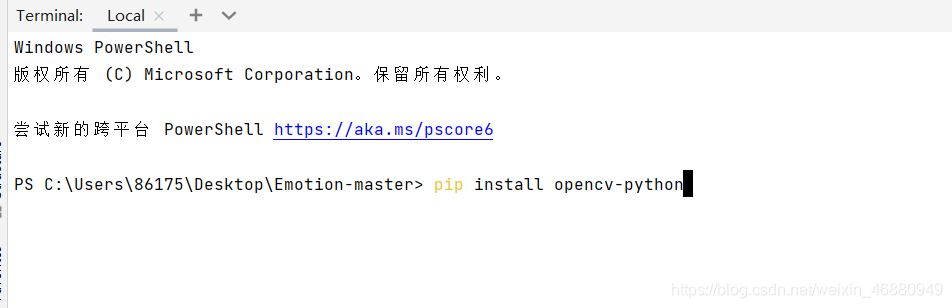
3.看到successfully就说明安装好了

1.点左上角的File选择Settings
找到图中python Interpreter
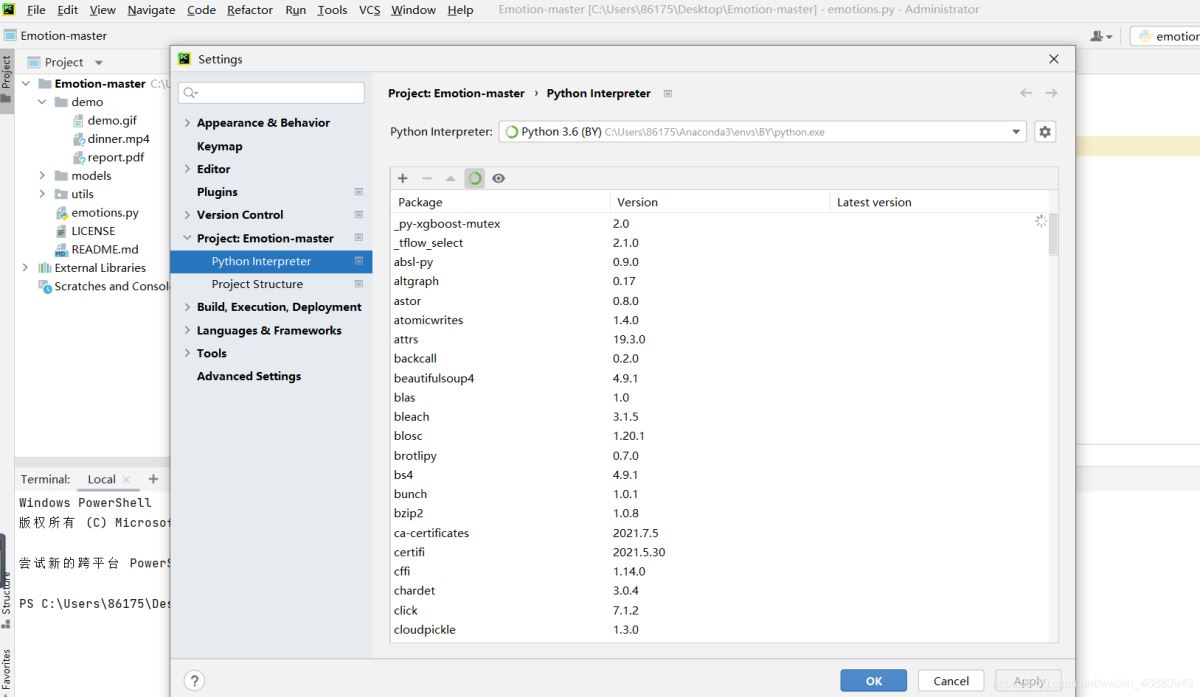
2.找到你配好的环境
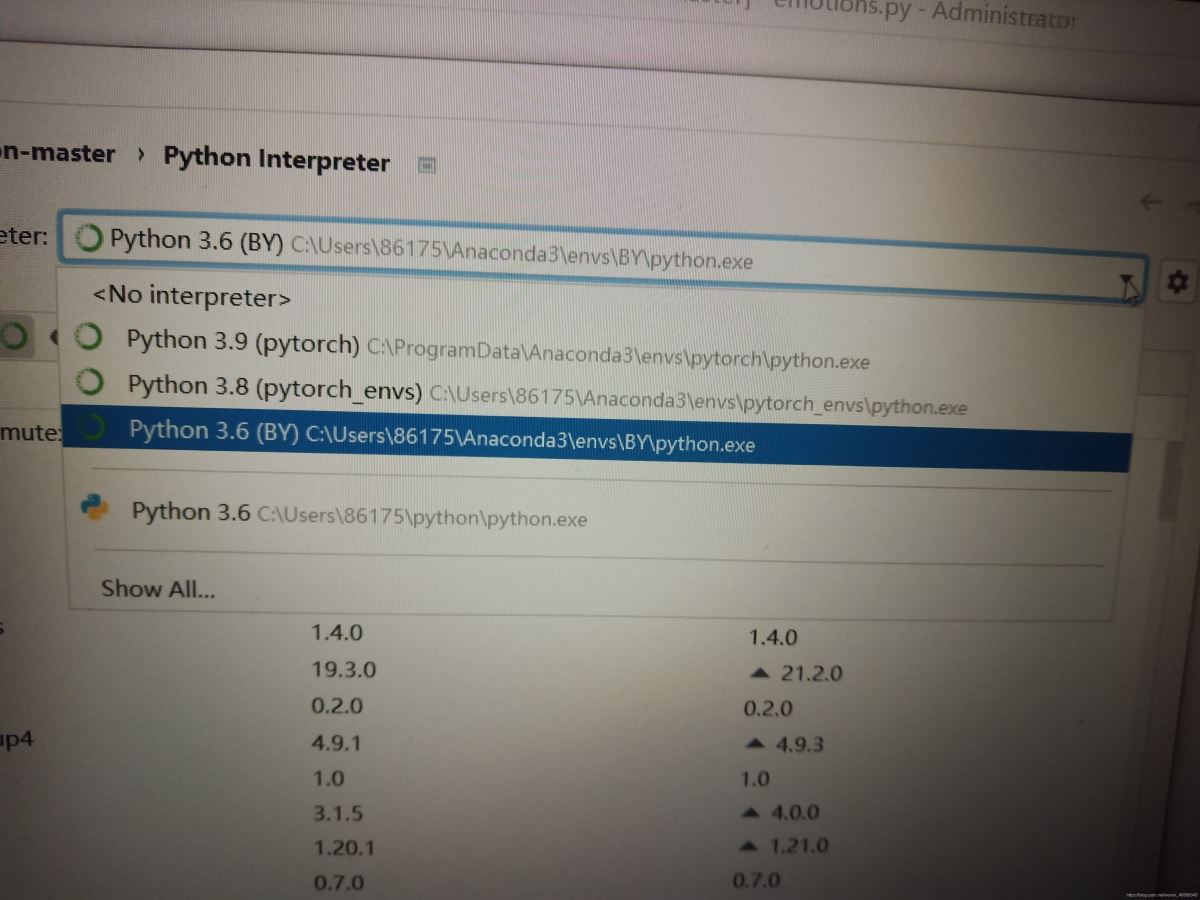
3.点击加号
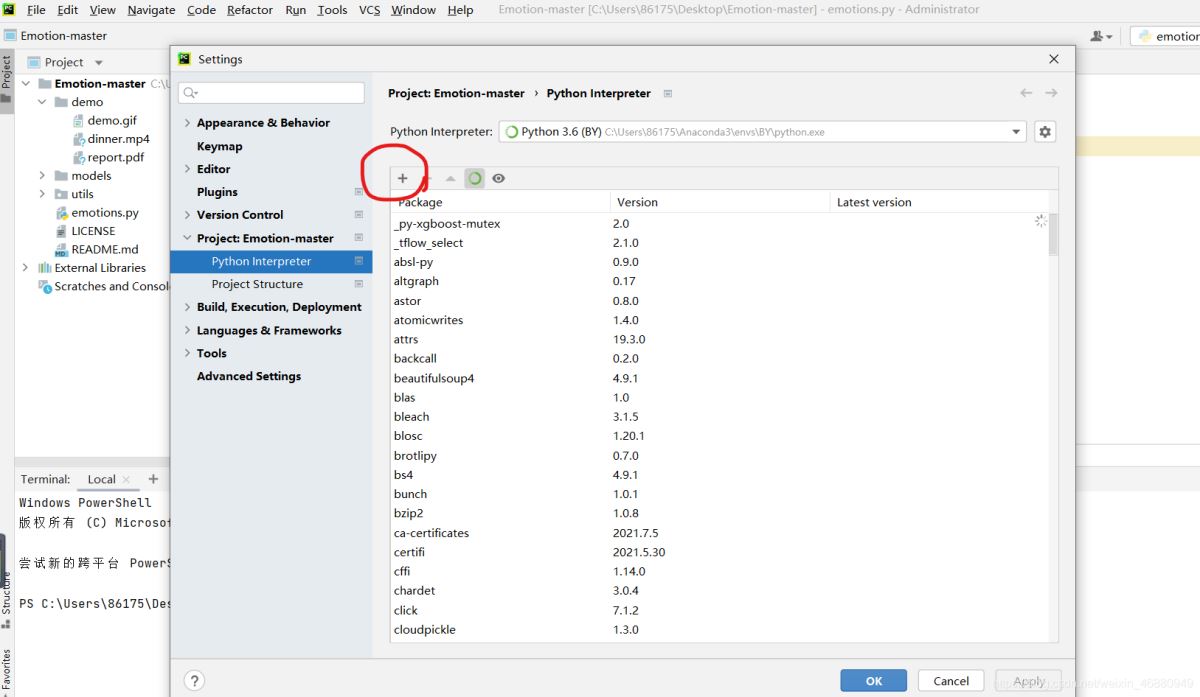
4.在上面的框框上搜索你要安装的框架
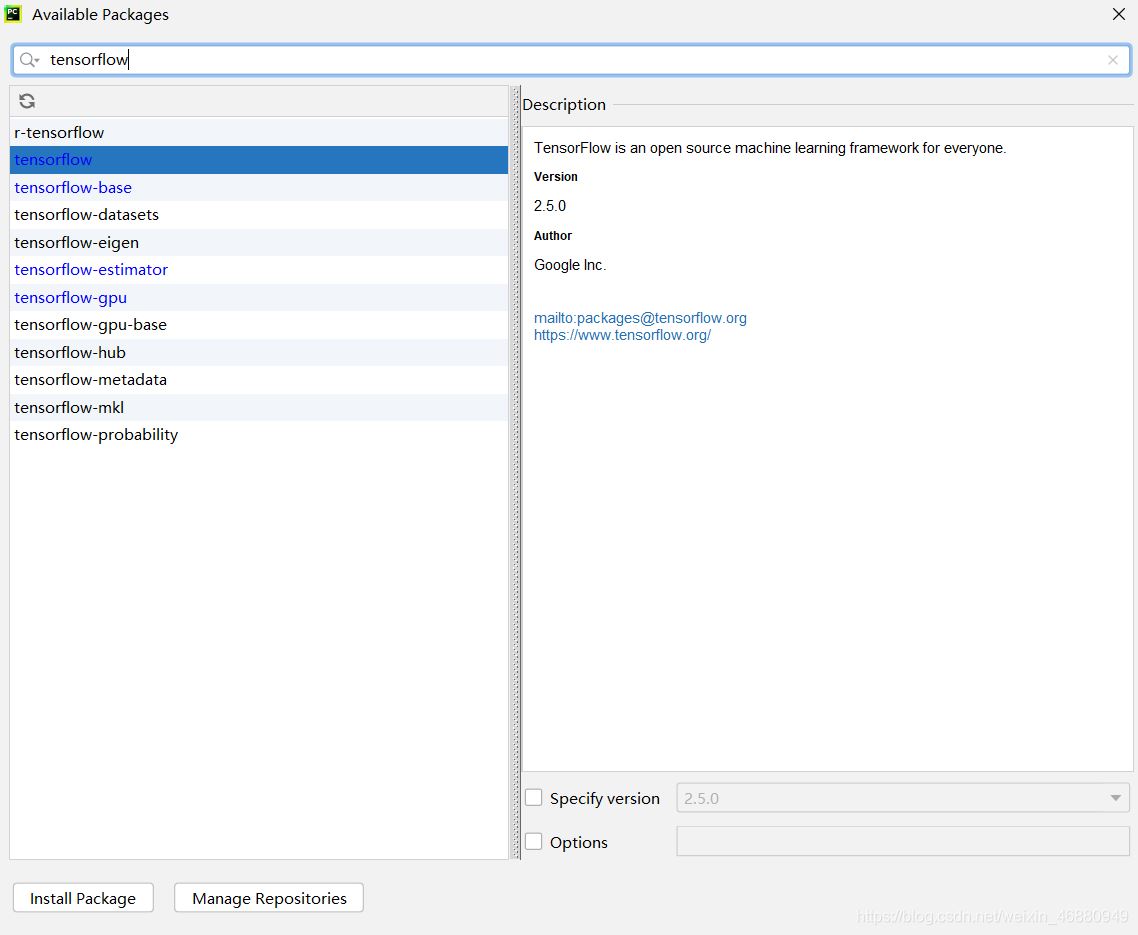
5.将Specify version前面的框框中打勾,选中一个合适的版本(注意版本不要太高)
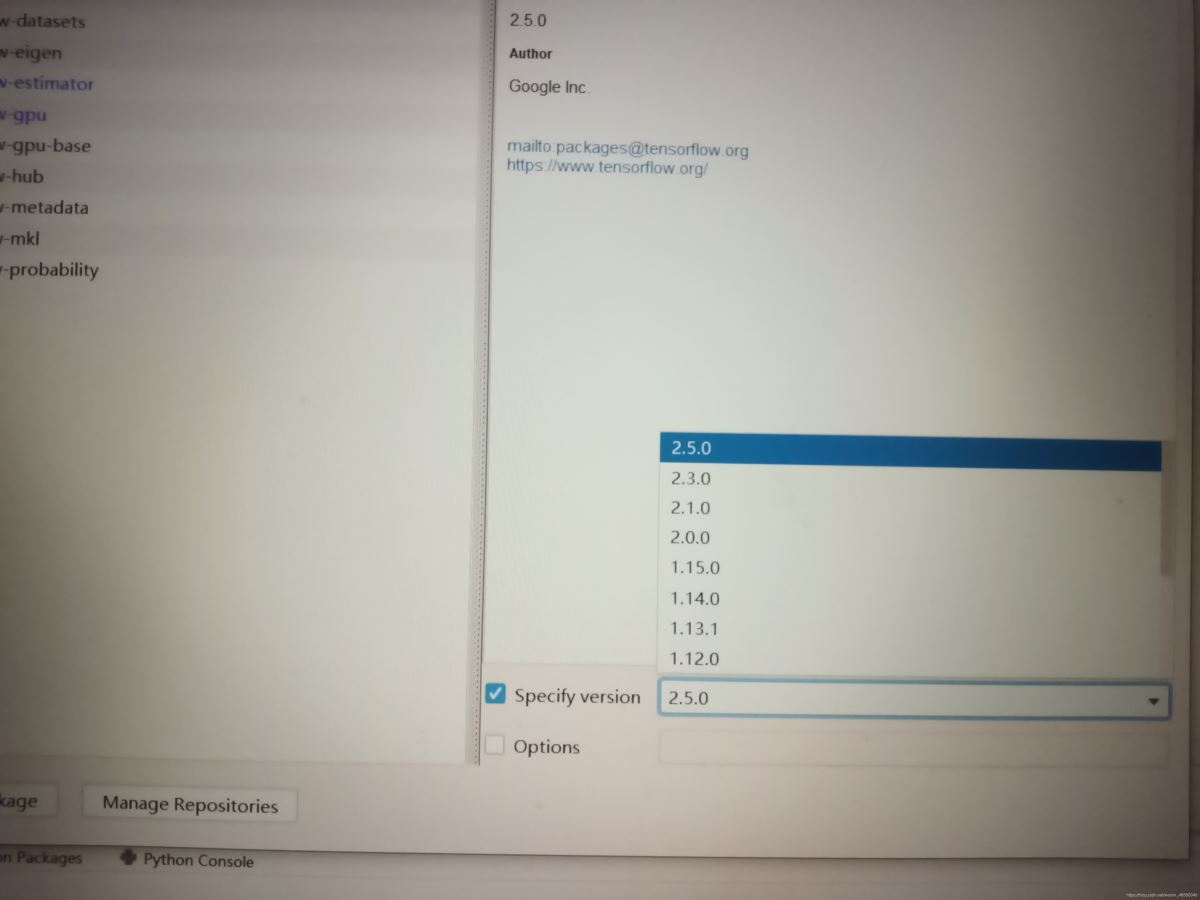
6.点击Install Package
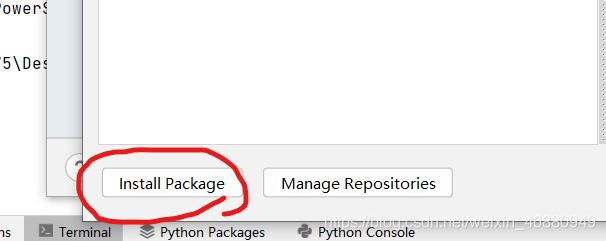
7.这样一般就可以了,keras也是这样滴
如果你看来很多教程下了很多次软件还是没有成功,你可以参考以下建议(我自己没有试过,看看就好)
首先要找到你安装的anaconda3所在的文件,在找到envs,把别人已经配置好文件复制在此文件夹下。(例如BY,pytorch_envs都是配置的环境)
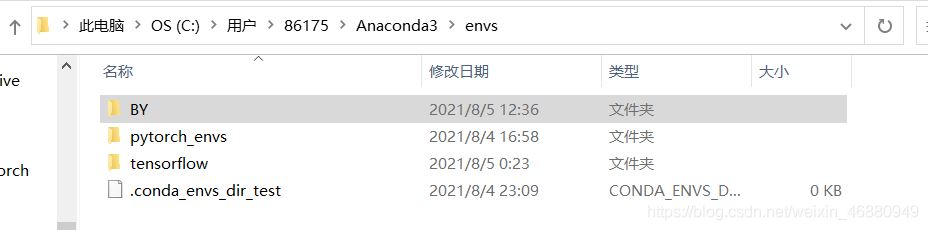
重点就是要选中已经配置好的环境(就是别人刚刚配好的那个)

剩下就是像我上面写的那样找到你要安装的库下载下来,就大公告成啦。
因为每个人的电脑不一样,所以我的方法不一定适合所有人,如果你没有成功,请见谅。